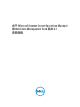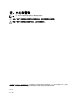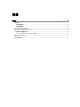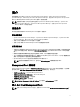Users Guide
要导入 Client Management Pack:
1. 从 dell.com/support 下载自解压文件 Dell_Client_Management_Pack_v5.1_A00.exe 到管理系统上的目标目录
下。
2. 运行 Dell_Client_Management_Pack_v5.1_A00.exe 文件以提取任何 Management Pack 或公用程序。
默认位置为 C:\Dell Management Packs\Client Management Pack\5.1。
3. 启动 OpsMgr 控制台。
4. 在导航窗格中,单击 Administration(管理)。
5. 展开 Administration(管理)树,右键单击 Management Packs(管理包),然后单击 Import Management
Packs(
导入管理包)。
6. 单击 Add(添加) 并选择 Add from disk(从磁盘添加)。
7. 键入或者浏览至 Management Pack 被提取到的目标位置。
8. 选择 Dell Client Management Pack (Dell.WindowsClient.mp) 和 Base Folder Utility 4.0
(Dell.Connections.HardwareLibrary.mp),然后单击 Open(打开)。
随即显示 Import Management Packs(导入 Management Pack)屏幕,所选的 Management Pack 或公用程序
显示在 Import List(导入列表)中。
9. 单击 Install(安装)以导入 Management Pack。
10. 在导入 Management Pack 后,单击 Close(关闭)。
从之前版本的管理包升级
您可以通过导入版本 5.1 的管理包,从 Dell Client Management Pack 版本 5.0 和 4.
x
实现升级。要导入 Dell Client
Management Pack 版本 5.1,请遵循导入管理包中的步骤。
注: 当您从版本 5.0 或 4.
x
升级到版本 5.1 时,在升级前显示严重或警告状态的设备将在升级后显示正常状
态,即使它们仍然处于严重或警告状态。这些设备仅在随后的监测周期内才显示正确的运行状况。
注: 将管理包升级到版本 5.1 之后,您可能会看到 Diagram(图表)视图中的某些组件仍然显示默认图标。
要查看新图标,请以 /clearcache 选项重新启动 OpsMgr。
从 Dell Client Management Pack 3.
x
升级
不支持从 3.
x
版升级。请确保在导入 Dell Client Management Pack 版本 5.1 之前删除 Dell Client Management Pack
3.
x
(Dell.Connections.Client.mp)。
删除 Management Pack
小心: 删除任何 Management Pack 都可能会影响某些用户角色的范围。
注: 在删除 Dell Client Management Pack 时,请确保您先删除 Management Pack,然后再删除 Dell Base
Hardware Library,因为 Management Pack 依赖于 Dell Base Hardware Library。
要删除 Management Pack 或公用程序:
1. 启动 OpsMgr 控制台。
2. 在导航窗格中,单击 Administration(管理)。
3. 展开 Administration(管理)并单击 Management Packs(管理包)。
4. 从 Management Packs(管理包)窗格中选择 Dell Client Management Pack。
5. 右键单击 Dell Client Management Pack 然后单击 Delete(删除)。
6